简介:网站后台管理界面是Web应用中管理员操作的核心,通常由前端技术如HTML、CSS和JavaScript构建,以实现良好的交互性和视觉效果。本资源集合提供25套完整的后台管理界面HTML代码,包含登录页面、导航菜单、侧边栏、内容区域、表单元素、数据展示、权限控制、通知与提示、脚部信息以及响应式布局等组件和功能。开发者可通过这些模板代码学习后台管理系统的页面结构、样式定义、事件处理等,并掌握HTML5、CSS3、Bootstrap框架和JavaScript库的应用,从而提高开发效率并打下坚实的基础。 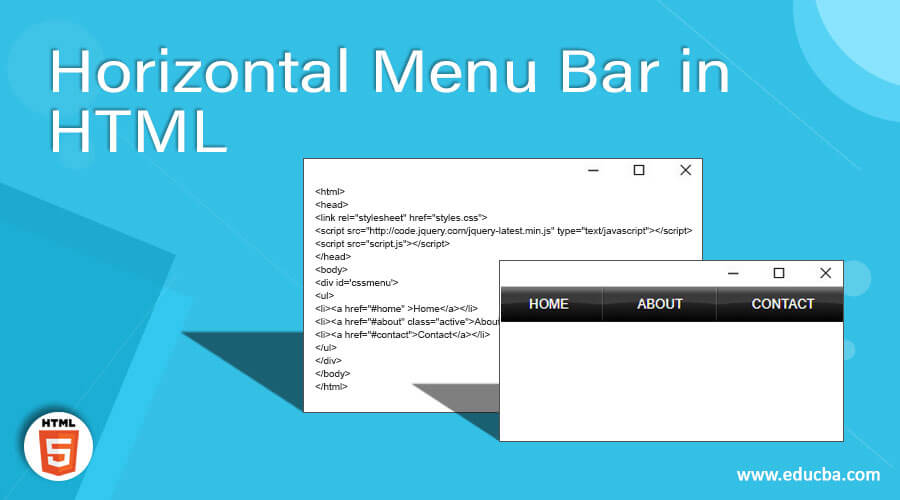
1. 网站后台管理界面概述
1.1 管理界面的基本概念
网站后台管理界面是内容管理系统(CMS)的核心部分,允许网站管理员进行内容发布、用户管理、数据分析等关键操作。一个高效的后台管理界面能够提高运营效率,增强用户体验。
1.2 功能区的角色和要求
后台管理界面一般由导航菜单、侧边栏、内容区域和表单元素组成。每个部分都有其特定的功能区角色,如导航菜单用于页面跳转,表单元素用于数据的输入和编辑。
1.3 管理界面设计的原则
设计原则包括简洁明了的用户界面,直观的导航和布局,以及良好的用户体验。确保在视觉上舒适,且操作上简洁方便,同时还要保证高安全性。
2. 登录页面设计与安全措施
2.1 登录界面的用户体验设计
2.1.1 界面布局与视觉引导
登录界面是用户进入网站后台管理系统的门户,一个良好的界面布局与视觉引导可以显著提升用户体验。界面布局要尽量简洁直观,避免不必要的元素干扰用户操作。布局时要注意合理利用空白区域,避免拥挤感,并确保所有交互元素如输入框、按钮等均有足够的空间供用户操作。
视觉引导则需通过颜色、形状、图标等视觉元素,引导用户注意到登录表单的重要部分,如账号密码输入框、忘记密码链接、登录按钮等。其中,颜色对比度需要足够以保证所有用户都能轻松分辨界面元素,对于重要的操作按钮(如登录按钮)使用更显著的颜色与形状可以有效吸引用户的注意力。
下面是一个简洁的登录界面布局示例代码:
<div class="login-container">
<form action="/login" method="POST">
<div class="form-group">
<label for="username">用户名</label>
<input type="text" id="username" name="username" required>
</div>
<div class="form-group">
<label for="password">密码</label>
<input type="password" id="password" name="password" required>
</div>
<div class="form-group">
<button type="submit" class="login-button">登录</button>
</div>
<div class="forgot-password">
<a href="/forgot-password">忘记密码?</a>
</div>
</form>
</div>
在布局上,标签和输入框之间保持一致的间距,使得整个表单看起来规整。登录按钮通过样式突出显示,以增强可点击性。在设计时,还需要通过用户测试来验证布局的有效性,确保用户能轻松地理解界面的各个组成部分。
2.1.2 输入字段的友好提示
用户在使用登录界面时,经常会遇到对输入格式或内容不清楚的问题。为此,提供友好的输入提示信息是十分必要的。提示信息通常分为两种:一种是标签内的描述性文字,另一种是在输入过程中给出的实时提示。
在标签内,可以使用 placeholder 属性提供简短的提示,告知用户该输入框预期的内容。对于更详细的说明,则可以在输入框获得焦点前提供静态提示,或者在输入过程中根据用户输入给出动态提示。
以下是一个带有提示信息的HTML代码示例:
<form action="/login" method="POST">
<div class="form-group">
<label for="username">用户名</label>
<input type="text" id="username" name="username"
placeholder="请输入用户名"
aria-label="用户账户名,可以是邮箱或用户名">
</div>
<div class="form-group">
<label for="password">密码</label>
<input type="password" id="password" name="password"
placeholder="请输入密码">
</div>
<!-- 其他表单内容 -->
</form>
在这个示例中, placeholder 属性为输入框提供了简短的描述,而 aria-label 则提供了一个更完整的说明,这些说明对于使用屏幕阅读器的用户尤其重要。对于动态提示,通常会使用JavaScript来实现,当用户开始输入时,根据输入的模式给出相应的提示信息。
2.2 系统安全措施的实现
2.2.1 密码加密与传输安全
保护用户密码的安全是设计登录系统时必须考虑的核心问题。为了保证密码在传输过程中的安全性,应使用HTTPS协议,利用SSL/TLS加密数据包,从而保护用户凭证不被中间人攻击窃取。同时,在服务器端接收到密码后,不应直接存储明文密码,而应该使用强哈希算法对密码进行加密存储。
常用的加密算法有SHA-256、bcrypt等,推荐使用bcrypt算法,因为它是一种加盐哈希算法,可以有效抵御彩虹表攻击。在处理密码时,还应加入随机的盐值(salt),确保即使使用相同的密码,每次加密的结果都是不同的。
下面是一个使用bcrypt加密用户密码的Node.js示例代码:
const bcrypt = require('bcrypt');
const saltRounds = 10;
// 假设用户提交的密码为 plainPassword
const plainPassword = req.body.password;
// 生成盐值并加密密码
bcrypt.hash(plainPassword, saltRounds).then(hash => {
// 将加密后的密码存储到数据库
// 这里只是示例,实际应用中需要处理数据库存储逻辑
console.log(hash); // 输出加密后的密码,例如:$2a$10$K4ep2S1qg1k8u.....
});
在实际使用时,还需要结合用户认证机制,如JSON Web Tokens(JWT),来在用户登录成功后生成和验证令牌。
2.2.2 防止SQL注入与XSS攻击
在处理用户输入的数据时,尤其是将数据用于数据库查询时,必须防止SQL注入攻击。一种有效的方法是使用预处理语句(prepared statements)和参数化查询,这样可以在执行查询时防止恶意数据的注入。
同样,防止跨站脚本攻击(XSS)也是必要的。XSS攻击允许攻击者在用户浏览器中执行恶意脚本。为了防止XSS攻击,需要对所有用户输入进行适当的清理和转义,确保输出到HTML页面的文本是安全的。
以下是一个使用预处理语句防止SQL注入的PHP代码示例:
// 使用PDO进行预处理语句查询
$stmt = $pdo->prepare("SELECT * FROM users WHERE username = :username");
$stmt->execute([':username' => $username]);
同时,为了防止XSS攻击,可以使用输出编码函数如 htmlspecialchars() 来转义输出:
echo htmlspecialchars($output, ENT_QUOTES, 'UTF-8');
2.2.3 多因素认证机制
为了进一步提高系统的安全性,可以引入多因素认证(MFA)机制。多因素认证要求用户在密码之外,使用至少一种其他的验证方式,如手机短信验证码、邮箱验证码、或者使用认证应用生成的一次性密码(OTP)。
多因素认证能有效提升安全性,因为它要求攻击者必须同时获取多个验证因素。实施多因素认证时,应该提供用户友好的设置界面,并确保该过程对用户尽可能地简单和快捷。
以Google Authenticator为例,一个简单的集成步骤可能包括:
- 用户登录后提供启用MFA的选项。
- 用户下载并设置认证应用(如Google Authenticator)。
- 系统提供一个二维码或密钥,用户在认证应用中输入以完成设置。
- 用户每次登录时,除了输入密码还需提供从认证应用中获取的一次性密码。
通过结合这些安全措施,可以为后台管理系统提供坚固的安全防护,确保用户数据的安全性和系统的可靠性。
3. 导航菜单功能与响应式设计
3.1 导航菜单的交互设计
3.1.1 菜单展开与折叠机制
导航菜单是网站后台管理界面中用户进行导航和操作的主要入口。一个好的菜单设计,不仅要提供清晰的导航路径,还要考虑到界面的空间利用效率。现代后台管理界面中,常见的是使用展开与折叠的导航菜单,以适应不同层级的导航结构。
在展开式菜单中,通常会展示主要的导航项,而子项则通过点击或鼠标悬停(Hover)来展开。这样的设计可以避免界面过度拥挤,同时保持主要信息的一目了然。而折叠式菜单则更加节省空间,一般用于侧边栏导航,在折叠状态下只显示菜单的主标题,当用户需要访问具体的子项时,才会展开显示。
// 伪代码,用于实现折叠式导航菜单
$(document).ready(function(){
$(".折叠式导航按钮").click(function(){
$(".折叠式导航菜单").slideToggle();
});
});
上面的代码展示了使用jQuery来实现点击按钮时切换导航菜单的展开和折叠状态。 .slideToggle() 方法用于切换元素的显示和隐藏状态,从而达到展开和折叠的效果。
3.1.2 动态导航与权限关联
导航菜单往往需要与用户的权限系统动态关联。这表示用户在登录后台之后,能够看到的菜单项取决于其角色和权限。比如,普通编辑员可能无法看到“用户管理”或“统计报表”的选项,而管理员则能看到全部的菜单项。
为了实现这种动态关联,后台系统通常会在用户登录后通过服务器端的逻辑读取该用户的角色和权限列表,然后根据这些信息动态生成导航菜单。这种方式有助于维护系统的安全性和可扩展性。
<!-- 假设这是一个权限相关的导航菜单 -->
<ul id="dynamic-nav">
<li><a href="/posts" data-permission="edit_posts">发布文章</a></li>
<li><a href="/comments" data-permission="moderate_comments">管理评论</a></li>
<!-- 根据权限动态添加或隐藏的菜单项 -->
</ul>
在上面的HTML代码中,每个导航链接上附加了一个 data-permission 属性,该属性记录了访问该链接需要的权限。JavaScript脚本可以读取用户权限信息,并动态地从DOM中添加或删除具有特定权限要求的菜单项。
3.2 响应式设计的最佳实践
3.2.1 媒体查询的应用
响应式设计的核心思想是通过不同断点(Breakpoints)来适配不同屏幕尺寸和分辨率的设备。CSS中的媒体查询(Media Queries)是实现这一目标的重要工具。开发者可以定义一系列CSS规则,这些规则仅在特定条件满足时才被应用。
例如,设计师可能会决定,当屏幕宽度小于768px时,将导航菜单从水平布局改变为垂直布局。通过使用 @media 规则,可以轻松实现这一变化:
/* 基础样式 */
.nav-menu {
display: flex;
}
/* 当屏幕宽度小于768px时,改变导航菜单的布局 */
@media (max-width: 768px) {
.nav-menu {
flex-direction: column;
}
}
上面的CSS示例展示了如何使用媒体查询来调整导航菜单的布局。当屏幕宽度小于768像素时,导航菜单的主轴方向将从默认的水平方向变为垂直方向。
3.2.2 灵活布局与元素适配
响应式设计的另一个重要方面是灵活布局和元素的适配。开发者需要保证不同元素能够在不同设备上保持良好的可读性和可用性。这里主要涉及到使用相对单位如百分比(%)、视口单位(vw, vh)以及弹性盒模型(Flexbox)等技术。
弹性盒模型是CSS3中引入的一个新的布局模型,非常适合用来创建响应式布局。通过设置 display: flex; 属性,可以使得容器内的子元素能够灵活地调整大小和排列,从而更好地适应屏幕。
.container {
display: flex;
flex-wrap: wrap;
}
.item {
flex: 1;
margin: 5px;
padding: 10px;
background-color: lightgray;
}
上面的CSS代码展示了如何使用弹性盒模型来实现一个可以响应屏幕尺寸变化的布局。 .container 为容器,应用了 flex 属性和 wrap 子属性,允许子元素在必要时换行。 .item 元素则被赋予了可伸缩性,可以根据容器的宽度变化调整大小。
通过运用媒体查询和弹性盒模型,开发者能够创建出能够适应多种屏幕尺寸的导航菜单和其它用户界面组件,从而提供一致且无缝的用户体验。
通过本章节的介绍,我们可以了解到导航菜单的设计不仅需要关注用户交互体验,还要考虑后台管理系统安全性和权限控制的集成。响应式设计的实施,尤其是通过媒体查询和弹性布局的应用,对于确保网站后台管理界面在各种设备上都能正常工作至关重要。接下来的章节将继续深入探讨后台管理界面的其它关键组件。
4. 侧边栏与内容区域布局
侧边栏和内容区域是用户与网站后台进行交互的主要界面,它们的设计直接影响到用户操作的便捷性和后台信息的展示效率。在本章中,我们将深入探讨如何实现一个功能完备且用户体验优良的侧边栏和内容区域布局。
4.1 侧边栏的功能实现
侧边栏在网站后台界面中扮演着快速导航的角色,允许用户快速切换不同的管理模块。接下来,我们将分析侧边栏的两种关键实现方式。
4.1.1 导航链接与快速访问
高效的导航链接能够提升用户的操作效率。侧边栏中的导航链接应该是直观并且逻辑清晰的,以帮助用户快速找到所需的管理模块。
<!-- 示例代码:侧边栏导航链接HTML结构 -->
<nav id="sidebar" class="sidebar">
<ul class="nav nav-sidebar">
<li class="nav-item">
<a href="#" class="nav-link active">仪表盘</a>
</li>
<li class="nav-item">
<a href="#" class="nav-link">用户管理</a>
</li>
<li class="nav-item">
<a href="#" class="nav-link">订单管理</a>
</li>
<!-- 更多导航链接 -->
</ul>
</nav>
4.1.2 可折叠侧边栏设计
为了在小屏幕上提高空间利用率,侧边栏应该支持可折叠功能。这允许用户在不需要导航功能时隐藏侧边栏,释放更多的显示空间给内容区域。
/* 示例代码:侧边栏可折叠的CSS样式 */
@media (max-width: 768px) {
#sidebar {
width: 50px; /* 折叠宽度 */
}
#sidebar .nav-sidebar .nav-link span {
display: none; /* 折叠时隐藏文本 */
}
#sidebar:hover {
width: 250px; /* 悬浮时展开宽度 */
}
#sidebar:hover .nav-sidebar .nav-link span {
display: inline; /* 悬浮时显示文本 */
}
}
4.2 内容区域的模块化布局
内容区域通常负责展示后台的数据和信息。模块化布局可以使得内容区域的设计更加灵活和可重用。
4.2.1 卡片式布局与组件重用
卡片式布局有助于将不同类别的信息进行分组,从而使得信息层次分明,易于用户阅读和理解。
<!-- 示例代码:卡片式布局的HTML结构 -->
<div class="row">
<div class="col-md-4">
<div class="card">
<img src="..." class="card-img-top" alt="...">
<div class="card-body">
<h5 class="card-title">卡片标题</h5>
<p class="card-text">卡片内容描述。</p>
<a href="#" class="btn btn-primary">查看详细</a>
</div>
</div>
</div>
<!-- 更多卡片组件 -->
</div>
4.2.2 弹性盒子(Flexbox)布局技巧
使用弹性盒子布局可以轻松创建响应式设计,它提供了在不同屏幕尺寸下对子元素进行排列的高效方式。
/* 示例代码:使用Flexbox布局实现响应式卡片 */
.row {
display: flex;
flex-wrap: wrap;
margin-right: -15px;
margin-left: -15px;
}
.col-md-4 {
position: relative;
width: 100%;
padding-right: 15px;
padding-left: 15px;
flex: 0 0 33.333333%;
max-width: 33.333333%;
}
通过本章节的介绍,我们了解了侧边栏与内容区域布局在网站后台界面中的重要性及其实现方式。下一章节我们将继续探索表单元素与数据输入编辑的高级功能。
5. 表单元素与数据输入编辑
表单是用户与系统交互的重要接口,良好的表单设计不仅能够提升用户体验,还能加强数据的准确性和安全性。在本章节中,我们将深入探讨表单元素的设计原则、数据输入编辑的高级功能以及如何进行有效的表单验证。
5.1 表单验证与用户交互
5.1.1 客户端验证的重要性
客户端验证是提高表单填写效率的关键步骤。它在用户提交数据之前对输入内容进行检查,防止错误或不完整信息的提交。这种即时反馈机制可以极大减少服务器端的负担,并提升用户的操作流畅性。以下是一个简单的表单验证示例,使用了HTML和JavaScript进行实现。
<form id="myForm">
<label for="username">用户名:</label>
<input type="text" id="username" name="username" required>
<span id="usernameError" style="color: red;"></span>
<br>
<label for="email">邮箱:</label>
<input type="email" id="email" name="email" required>
<span id="emailError" style="color: red;"></span>
<br>
<button type="submit">提交</button>
</form>
document.getElementById('myForm').addEventListener('submit', function(event) {
var username = document.getElementById('username');
var email = document.getElementById('email');
var usernameError = document.getElementById('usernameError');
var emailError = document.getElementById('emailError');
usernameError.textContent = '';
emailError.textContent = '';
if (username.validity.valueMissing) {
usernameError.textContent = '用户名不能为空';
event.preventDefault(); // 阻止表单提交
}
if (email.validity.valueMissing || email.validity.typeMismatch) {
emailError.textContent = '请输入有效的邮箱地址';
event.preventDefault(); // 阻止表单提交
}
});
在上述代码中,我们为用户名和邮箱设置了HTML5的验证属性,如 required 和 type="email" 。同时,JavaScript用于处理复杂的验证逻辑,提供即时的错误信息反馈。这种方法能够显著提升用户体验。
5.1.2 异步验证与即时反馈
异步验证通常涉及到与服务器的交互,用于检测数据的唯一性、验证数据的有效性等。它不需要页面刷新,可以在提交表单之前检查数据的完整性。对于一些必须在服务器端验证的场景,这种机制尤为重要。
以下代码演示了如何使用JavaScript发起异步请求进行验证:
document.getElementById('myForm').addEventListener('submit', function(event) {
var username = document.getElementById('username');
var usernameError = document.getElementById('usernameError');
usernameError.textContent = '';
// 发起异步请求验证用户名
fetch('/api/validate-username?username=' + encodeURIComponent(username.value))
.then(response => response.json())
.then(data => {
if (!data.available) {
usernameError.textContent = '该用户名已被使用';
event.preventDefault(); // 阻止表单提交
}
})
.catch(error => {
// 异常处理逻辑
usernameError.textContent = '服务器错误,请稍后重试';
event.preventDefault(); // 阻止表单提交
});
});
在这个例子中,我们使用了 fetch API发起一个异步请求到服务器端的验证接口。如果用户名已被占用,服务器将返回一个表示不可用的响应,前端据此提示用户。
5.2 数据输入的高级编辑功能
5.2.1 富文本编辑器集成
富文本编辑器提供了丰富的内容编辑能力,如加粗、斜体、下划线、插入图片和链接等。在后台管理界面中,它经常被用于编辑文章、评论和其他富文本内容。CKEditor和TinyMCE是两个流行的富文本编辑器选择。
集成CKEditor的代码示例如下:
<textarea id="myRichTextEditor" name="myRichTextEditor"></textarea>
<script>
ClassicEditor
.create(document.querySelector('#myRichTextEditor'))
.then(editor => {
console.log(editor);
})
.catch(error => {
console.error('There was a problem initializing the editor.', error);
});
</script>
CKEditor的初始化非常简单,只需要一个 <textarea> 元素和几行JavaScript代码。初始化后,它将提供一个强大的编辑界面供用户使用。
5.2.2 表单字段的自定义与扩展
为了满足特定需求,表单字段常常需要进行自定义和扩展。使用JavaScript和CSS可以很容易地实现这一目标。例如,我们可以通过JavaScript扩展一个选择框,为其添加自定义的搜索和过滤功能。
以下是一个自定义下拉选择框的实现:
<div class="custom-select" id="myCustomSelect">
<select id="mySelect" name="mySelect">
<option value="option1">选项1</option>
<option value="option2">选项2</option>
<option value="option3">选项3</option>
</select>
</div>
.custom-select {
position: relative;
}
.custom-select select {
display: none; /* 隐藏原生下拉 */
}
.custom-select:after {
content: 'ursion';
font-family: Arial, sans-serif;
font-size: 12px;
color: #333;
position: absolute;
top: 10px;
right: 10px;
pointer-events: none;
}
document.getElementById('myCustomSelect').addEventListener('click', function() {
var select = document.getElementById('mySelect');
select.style.display = 'block'; // 显示原生下拉
// 其他功能代码...
});
在这个示例中,我们隐藏了原生的 <select> 元素,并创建了一个自定义的界面。用户点击这个自定义界面时,会显示出原生的下拉选择框。这个实现只是一个基础例子,我们可以根据实际需求增加搜索、过滤等高级功能。
表单设计的小结
通过以上的分析和示例,我们了解了表单验证和数据输入编辑的一些核心概念和技术。表单设计不仅要考虑视觉效果和用户体验,还要确保数据的准确性和安全性。在开发中,前端开发者应该综合运用HTML5、CSS3、JavaScript等技术,创建高效、易用且安全的表单界面。
6. 数据展示形式
在现代的Web应用中,数据展示的形式多样且高效,本章将深入探讨表格数据展示的优化方法以及图形化数据展示技术。我们将从动表格的动态处理讲起,再到图表库的集成使用,全面展示数据的可视化魅力。
6.1 表格数据展示的优化
6.1.1 动态表格与数据筛选
现代Web应用中,数据量庞大,用户需要一种便捷的方式查看和筛选信息。动态表格应运而生,它不仅可以动态地根据数据变化更新显示结果,还可以通过筛选器快速找到用户感兴趣的特定数据。
使用JavaScript的事件监听和DOM操作,我们可以实现动态表格的交互式体验。假设我们有一个按需加载数据的表格,以下是简单的示例代码:
// 动态加载表格数据
function loadData() {
const table = document.getElementById('data-table');
table.innerHTML = ''; // 清空表格数据
// 模拟从服务器获取数据
fetch('data.json')
.then(response => response.json())
.then(data => {
data.forEach(item => {
let row = table.insertRow();
row.insertCell().textContent = item.name;
row.insertCell().textContent = item.date;
row.insertCell().textContent = item.amount;
// 可以继续添加更多字段
});
});
}
// 绑定按钮事件,用于加载数据
document.getElementById('load-data-btn').addEventListener('click', loadData);
// 页面加载完成后,自动调用一次加载数据函数
loadData();
上述代码演示了如何通过按钮点击加载并动态显示表格数据。实际应用中,你可能需要根据筛选条件动态调整查询参数,以便只加载和显示用户关心的数据。
6.1.2 数据排序与分页实现
数据量大时,排序和分页功能是必不可少的,这有助于用户更有效地导航和分析信息。以下是一个简单的分页功能实现的伪代码:
let currentPage = 1; // 当前页
let itemsPerPage = 10; // 每页显示条数
// 每次数据加载时重新计算分页信息
function updatePagination(totalItems) {
const totalPages = Math.ceil(totalItems / itemsPerPage);
const paginationDiv = document.getElementById('pagination');
paginationDiv.innerHTML = ''; // 清空分页控件
for (let i = 1; i <= totalPages; i++) {
let pageBtn = document.createElement('button');
pageBtn.textContent = i;
pageBtn.onclick = function() {
currentPage = i;
loadData(currentPage); // 加载当前页的数据
};
paginationDiv.appendChild(pageBtn);
}
}
// 更新分页信息并加载第一页数据
updatePagination(totalItems);
本段代码展示了如何实现基本的分页控件,并根据用户选择的页码加载对应的数据。排序功能的实现类似,不过需要在数据处理逻辑中加入排序算法,并触发数据的重新渲染。
6.2 图形化数据展示
6.2.1 图表库的集成与使用
数据图形化可以更直观地展示数据趋势和结构,现代Web开发中流行使用图表库,如Chart.js、D3.js等,来实现这一功能。以下是使用Chart.js集成一个基本的折线图的示例:
<!-- 在HTML文件中引用Chart.js库 -->
<script src="https://cdn.jsdelivr.net/npm/chart.js"></script>
<canvas id="myChart"></canvas>
<script>
const ctx = document.getElementById('myChart').getContext('2d');
const myChart = new Chart(ctx, {
type: 'line', // 图表类型
data: {
labels: ['January', 'February', 'March', 'April', 'May', 'June', 'July'],
datasets: [{
label: 'Sales Data',
data: [500, 700, 800, 300, 900, 600, 550],
backgroundColor: 'rgba(255, 99, 132, 0.2)',
borderColor: 'rgba(255, 99, 132, 1)',
borderWidth: 1
}]
},
options: {
scales: {
y: {
beginAtZero: true
}
}
}
});
</script>
在本例中,我们创建了一个简单的折线图,显示了7个月的销售数据。通过配置数据集和图表选项,可以灵活地定制图表的外观和行为。
6.2.2 仪表盘设计与数据可视化
一个完善的仪表盘通常包含了多个图表,它们协同工作,为用户提供一个完整的数据视图。仪表盘设计需要注意以下几点:
- 布局设计 :合理安排图表的位置,确保它们之间既不相互干扰,又能直观展示数据关系。
- 信息层次 :突出显示关键数据,为次要信息提供合适的展示空间。
- 交互设计 :提供与图表的交互,如点击某段数据展示详细信息。
一个仪表盘的布局和样式可能会非常复杂,但关键是要始终将用户体验放在首位。一个好的数据可视化工具或者前端框架可以帮助快速实现,如Highcharts、ECharts等都是不错的选择。
请注意,本章节只是数据展示形式探讨的一个开端。具体到实际应用中,设计者需要结合具体需求,不断优化用户体验,并探索新的数据展示技术,以提升后台管理系统的交互性和信息传达效率。
7. 权限控制与角色管理
权限控制和角色管理是任何后台管理系统的核心组成部分。它们确保了系统的安全性和数据的保密性,同时也为不同用户提供了个性化的工作环境。
7.1 权限控制的策略与实现
7.1.1 基于角色的访问控制(RBAC)
基于角色的访问控制(Role-Based Access Control,RBAC)是一种广泛使用的方法,通过将权限分配给角色而不是直接分配给用户,从而简化了权限管理。在设计RBAC系统时,首先要定义一组角色,每个角色对应一组权限。之后,将这些角色分配给不同的用户。这样,当业务需求改变时,只需调整角色的权限设置,而不需要对每个用户的权限进行单独修改。
7.1.2 功能权限与数据权限的分离
功能权限是指用户可以执行哪些操作,如增删改查(CRUD)等;而数据权限是指用户可以访问和操作哪些具体的数据。在某些情况下,即使两个用户属于同一角色,他们所能看到的数据也可能不同,这就需要实现数据权限的控制。为了实现这一点,后台管理系统需要建立复杂的规则引擎,或者利用更高级的权限管理系统,如ABAC(基于属性的访问控制)来定义和实施权限。
7.2 角色管理的后台操作
7.2.1 角色的增删改查
为了方便地管理用户权限,后台通常会提供角色管理界面,以便执行角色的增删改查操作。在角色创建界面中,管理员可以定义角色名称和描述,并设置其初始权限。当业务需求变化时,可以通过编辑角色来调整其权限。删除角色是一个需谨慎操作的功能,必须确保该角色不再被任何用户使用。角色列表通常会显示角色的当前状态,包括它们被分配给的用户数量等信息。
7.2.2 角色与权限的关联设置
在角色创建或编辑过程中,一个重要的步骤是为角色设置权限。这通常通过选择框或复选列表来实现,在这个过程中,管理员可以指定角色对应的具体权限。系统管理员可以为角色配置各种权限,包括页面访问权限、操作权限以及数据查看权限等。高级的权限管理系统可能会允许对权限进行细粒度的控制,例如,指定某个用户在查看报表时可以查看哪些特定数据。
在这个章节中,我们已经探讨了权限控制和角色管理的策略及实现方式,这些内容为后台管理界面提供了安全、灵活的用户权限设置。接下来,我们将在下一章节中继续深入探讨后台管理的其他关键组件,如通知与反馈机制,以进一步完善后台系统的设计与用户体验。
简介:网站后台管理界面是Web应用中管理员操作的核心,通常由前端技术如HTML、CSS和JavaScript构建,以实现良好的交互性和视觉效果。本资源集合提供25套完整的后台管理界面HTML代码,包含登录页面、导航菜单、侧边栏、内容区域、表单元素、数据展示、权限控制、通知与提示、脚部信息以及响应式布局等组件和功能。开发者可通过这些模板代码学习后台管理系统的页面结构、样式定义、事件处理等,并掌握HTML5、CSS3、Bootstrap框架和JavaScript库的应用,从而提高开发效率并打下坚实的基础。
























 4309
4309

 被折叠的 条评论
为什么被折叠?
被折叠的 条评论
为什么被折叠?








